3dmax如何做立体字
- 编程技术
- 2025-01-25 02:18:07
- 1
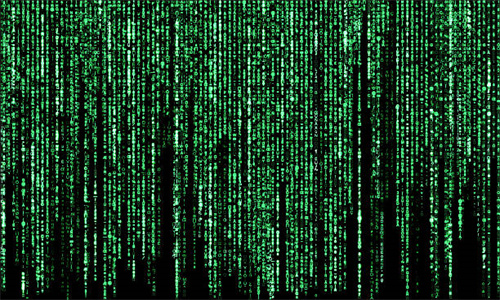
在3ds Max中制作立体字,可以通过以下步骤进行:1. 创建文字: 打开3ds Max,选择“创建”面板。 在“几何体”卷展栏中选择“文字”选项。 在顶视图中点击并拖...
在3ds Max中制作立体字,可以通过以下步骤进行:
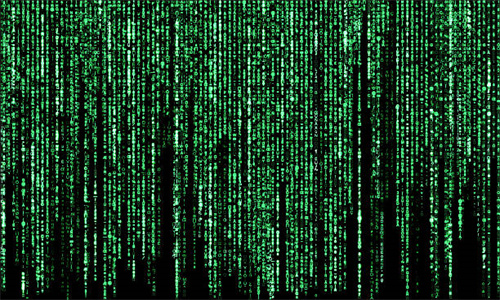
1. 创建文字:
打开3ds Max,选择“创建”面板。
在“几何体”卷展栏中选择“文字”选项。
在顶视图中点击并拖动创建一个文字对象,输入你想要的文字。
选择文字对象,然后在“修改”面板中调整文字的大小、样式等属性。
2. 转换为可编辑多边形:
选中文字对象,然后在“修改”面板中点击“转换为”按钮。
选择“转换为可编辑多边形”选项。
3. 编辑文字几何体:
在“可编辑多边形”模式下,你可以使用不同的编辑工具来编辑文字的表面。
选择“边”或“面”模式,根据需要修改文字的边缘或表面。
你可以通过增加顶点、边和面的数量来创建立体效果。
4. 创建立体效果:
为了让文字看起来是立体的,你可以通过增加厚度来实现。
在“可编辑多边形”模式下,选择“边”或“面”模式。
在“编辑几何体”卷展栏中,找到“挤出”或“倒角”功能。
设置适当的挤出或倒角值,使文字的边缘或表面突出。
5. 细化细节:
根据需要,你可以继续细化文字的细节,比如增加更多的边和面,或者调整顶点的位置。
你也可以使用“软选择”工具来平滑地调整顶点的位置。
6. 应用材质和灯光:
为了使立体字看起来更加真实,你需要为它们添加材质和灯光。
在“材质编辑器”中创建一个新的材质,并将其应用到立体字上。
在场景中添加灯光,以照亮立体字。
7. 渲染:
设置好渲染参数后,进行渲染以查看立体字的效果。
这些步骤提供了一个基本的流程,但你可以根据自己的创意和需求进行调整。立体字的制作是一个创意过程,可能需要多次尝试和调整以达到理想的效果。
本文链接:http://xinin56.com/bian/329245.html
上一篇:大学考研究生需要哪些条件